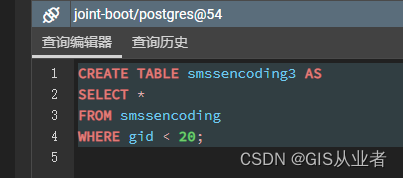如何利用网站新闻做推广广州专门做网站的公司有哪些
你可以使用以下步骤在PostGIS数据库中过滤objectid<100的数据,并将其创建为新表:打开PostGIS数据库的终端或客户端工具(如Psql)。
选择你要过滤数据的表。假设表名为"original_table",该表包含一个名为"objectid"的列。
使用以下SQL查询语句创建新表并将过滤后的数据插入其中:
CREATE TABLE filtered_table AS
SELECT *
FROM original_table
WHERE objectid < 100;
例如